
时间:2024-05-23 10:12:26作者:来源:人气:62我要评论(0)
笔记本电脑都会自带一块触摸板,但是有的windows10用户在使用触摸板的过程中发现手势失灵了,怎么办呢?打开设置面板,找到设备选项进入,然后点击左侧栏目的触摸板,之后在右侧界面确认触摸板的开关是否打开,如果已经打开了,就找到“触摸板敏感度”,将灵敏度调高,这样应该就能解决触摸板失灵的问题了。
windows10触摸板手势失灵怎么办:
1、在win10电脑中,打开系统设置页面,找到设备选项。
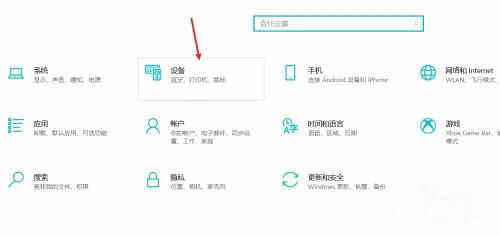
2、在设备页面中,打开触摸板选项。
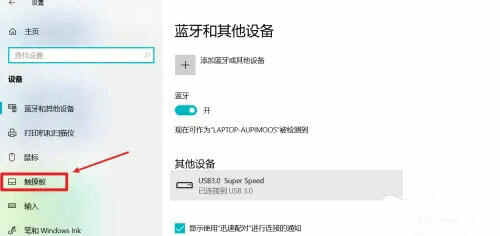
3、在触摸板页面中,我们需要开启触摸板功能。
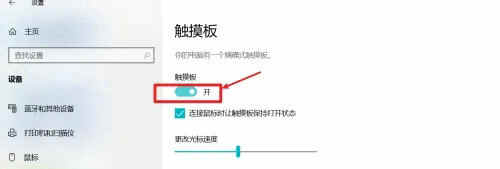
4、开启之后,我们还需要将触摸板的灵敏度调高,这样就可以解决触摸板失灵或不灵敏等问题。
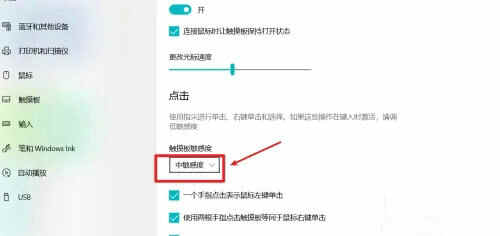
以上就是windows10触摸板手势失灵怎么办 windows10触摸板手势失灵解决方案的内容分享了。
相关阅读 windows10打印机显示未指定怎么办 windows10打印机显示未指定解决办法 windows10外接显示器没有声音怎么办 windows10外接显示器没有声音解决方法 windows10怎么删除管理员账户 windows10删除管理员账户方法介绍 windows10文件夹背景颜色怎么设置 windows10文件夹背景颜色设置教程 windows10没有本地组策略编辑器怎么办 windows10没有本地组策略编辑器解决方法 windows10激活码在哪里看 windows10激活码在哪里看位置介绍 联想windows10安全中心怎么关闭 联想windows10安全中心关闭方法 windows10ip地址设置后无法保存怎么解决 windows10怎么关闭麦克风增强 windows10麦克风增强关闭方法 windows10已经阻止此软件怎么解决 windows10已经阻止此软件解决方法
热门文章
 win10双屏独立显示一个玩游戏,一个看视频方法
win10双屏独立显示一个玩游戏,一个看视频方法
 Win10电视直播软件推荐:Hello, TV使用教程技巧
Win10电视直播软件推荐:Hello, TV使用教程技巧
 win10packages文件夹可以删除吗 win10packages文件夹怎么删除
win10packages文件夹可以删除吗 win10packages文件夹怎么删除
 win10怎么设置系统默认编码为utf-8 win10设置系统默认编码为utf-8方法介绍
win10怎么设置系统默认编码为utf-8 win10设置系统默认编码为utf-8方法介绍
最新文章
人气排行